iPhoneシステム修復特集
- 1. バックアップ復元
- 2. 異常モード復元
- 3. その他復元
Appleの主要なデバイスであるiPhoneは、素晴らしい技術を持ち、わたしたちの多くをとりこにしています.色々なことができ、沢山のアプリや機能があることで、ユーザーの生活を以前よりずっと簡単なものにしてくれています。iPhoneは人々が携帯に求める機能の多くを兼ね備えていますが、他のものと同様、人間が作り出したものです。これが意味するのは完璧にみえるiPhoneが実は完璧ではないということで、iPhone 6/Plusユーザーであれば、おそらく何らかの時点で、不具合を感じたことがあるでしょう。
iPhoneに起こりうる問題の1つにデータの復元があります。これは店から新しいiPhoneを購入した際によくあります。古いiPhoneのバックアップを作成し、新しい方に復元しようとすると問題に気がつくのです。iPhone 6/Plusユーザーから新しいiPhoneが古い方のデータや設定、機能などを取り込むことができないという報告が良く寄せられます。この記事ではこういったエラーがおきる様々なシチュエーションをご紹介し、どうしたら復元の問題が解決できるのかについてみていきます。
iPhoneデータ復元の対応策
1. パスコードを忘れた
パスコードを忘れたらiPhoneを初期の状態に戻したくなるでしょう。ただ、初期化をするなかでパスコードを入力する必要があります。こうなると初期化の途中で、立ち往生することになります。
トラブルシューティング: これを解決するにはパソコンに向かい、ウイルス対策を無効にします。そしてiPhoneをパソコンに接続します。iPhoneの電源を切り、少し後で電源ボタンとホームボタンを30秒ほど押します。その後電源ボタンを放し、ホームボタンのみを押します。パソコンがiPhoneはリカバリーモードにあることを検出します。Windowsのパソコンの場合、ドライバをインストールする必要があるかもしれません。 これらのドライバをインストールします。リカバリーモードであれば、パスコードを覚える必要なくiPhoneのリカバリーをおこなうことができます。
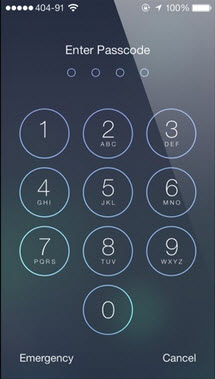
2. 不明のエラーが発生した
これはiTunesを使い、iPhoneを同期しようとするときに起こることがあります。iTunesからiPhoneを復元し、リカバリーモードで起動して下さいと指示されます。このプロセスは自動で始まり、ロード中のバーが表示されます。その後「不明なエラーが発生しました」というメッセージが表示され、リカバリーステージを通ることになります。
トラブルシューティング: パソコンを再起動し、すべてのUSBデバイスを接続されていた場所とは別のUSBポートへと接続して下さい。別のUSBケーブルを準備しiPhoneをパソコンに接続します。すべてのウイルス対策ソフトウェアを無効にし、iPhoneの復元を開始します。もしこれもだめなら、違うパソコンで試して下さい。
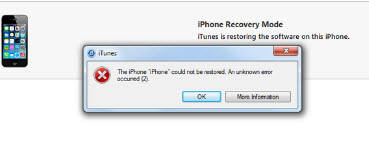
3. 脱獄したiPhoneを復元する
ユーザーの中にはiPhoneを改良する誘惑に耐えられない方もいます。もしそうであれば、ご自分で脱獄する時には十分ご注意下さい。iPhoneを復元したい時に、不明なエラーが起こる可能性があるからです。
トラブルシューティング: DFUもしくはリカバリーモードで起動させることをおすすめします。パスコードを忘れた時の手順と同様におこなって下さい。全てのウイルス対策ソフトをオフにしたパソコンにiPhoneを接続します。iPhoneの電源もオフになっていることを確認して下さい。そして電源ボタンとホームボタンを30秒押し、電源ボタンを離してホームボタンのみを押し続けます。こうするとDFUモードになり、パソコンがiPhoneがリカバリー状態にあることを認識します。復元プロセスをすすめ、完了させます。

4. 脱獄した後、復元できない
脱獄中や脱獄後に最悪の経験をするユーザーもいる中、うまく脱獄をする人もいます。しかし、脱獄が成功してもすべてのデータが正しく復元できるかは保障されません。復元できたと思ってもデータを失っていたという報告をするユーザーもいます。
トラブルシューティング: もしこの問題が発生したら、一番よい方法は復元をもう一度正確にやり直すことです。iSkysoft Toolbox - iPhone データ復元やTotal Saverといったリカバリーソフトウェアが必要になるかもしれません。リカバリーソフトを立ち上げると、以前作成したバックアップファイルに逆らうことになります。新しいバックアップを作成しリカバリーソフトウェアを起動させ、全てのデータが最新かを確認して下さい。そうすることで、復元とリカバリーですべてのデータにアクセスできます。
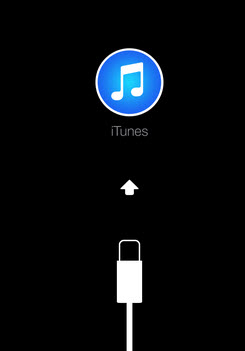
5.脱獄後、復元する際にiPhoneが起動しない。
脱獄したiPhoneのユーザーに訪れるもう一つの問題は、iPhoneを元の状態に戻して使いたいと思う時に起こります。元の状態にするにはiPhoneを初期設定に戻します。問題はiPhoneが起動しないことです。Appleのロゴやロード中のアイコンが表示されることはありますが、iPhoneは実際何もロードしていないのです。
トラブルシューティング:問題は簡単に見えるかもしれませんが、この問題が起きたらサービスセンターやアップルストアでチェックしてもらうことをおすすめします。この問題は脱獄の最悪の影響とも考えられているため、すぐにプロの修理者にチェックしてもらうことをおすすめします。

6. iCloudの復元が完了しない
トラブルシューティング:トラブルシューティング:iCloudのバックアップ機能はすでによく確立されたものでiPhoneユーザーに広く使われていますが、完璧に全てのデータが復元されることは保障されていません。例えば、復元を完了することができず、不完全な復元結果になることがあります。こういった問題に直面したらWi-Fi接続が安定していることや、iPhoneがしっかり電源に接続されていることを確認して、データの復元を再実行してください。
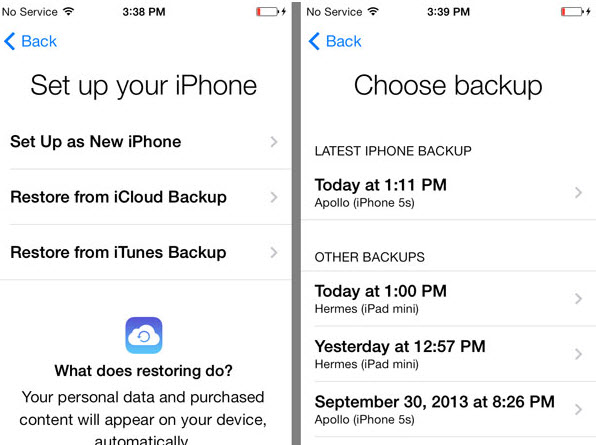
7. 復元の間にiPhoneの接続が急に切断されてしまった
トラブルシューティング:もしファイルを復元途中でiPhoneが電源から抜けてしまったり、停電が起きたりしたら、iPhoneは起動しなくなります。もしこれが起こっても心配しないで下さい。やらなければいけないことは、リカバリーモードでiPhoneを起動させることです。パソコンに接続そ、ホームボタンを30秒ほど押して下さい。iTunesを起動させ、復元プロセスを再実行します。iPhoneを復元することを確認するポップアップメッセージが表示されます。 これは正しい手順をふんでいることを意味します。そのまま進めるとまもなく、iPhoneへのデータ復元が完了しているのがわかります。
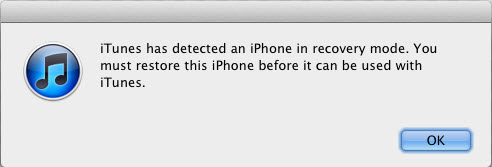
8. 一般的なエラー14
トラブルシューティング: エラー14はiOSデバイスでダウンロードやアップデートに失敗した後、復元をしている間に起こる問題です。これはAppleによって一般的な問題と位置づけられており、解決が難しい問題ではありません。エラー14をおこさずに復元するにはパソコンにiPhoneを接続しているUSBケーブルをかえたり、USBを外している間にトラブルシューティングをしたり、パソコンに問題がないかやiPhoneが信頼できるネットワークに接続されているかを確認したりします。
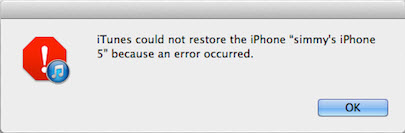
9. 復元のための十分な容量がない
iPhoneにデータを復元する時によく起こる別の問題は、iPhoneに復元をおこなうための十分な容量がないというエラーが出ることです。このエラーの通常の問題はiPhoneの空き容量より大きなサイズのバックアップがいるを使用しようとしていることです。バックアップファイルからの復元データを含めたトータルのサイズが空き容量に収まりきらないのです。
トラブルシューティング: 簡単な方法は復元前にiPhoneの全てのデータを消去しておくことです。これをすることでバックアップファイルのデータが空き容量を最大限使用することが可能です。まずiPhoneの空き容量にバックあっファイルのデータが収まるかを確認してから復元を開始して下さい。
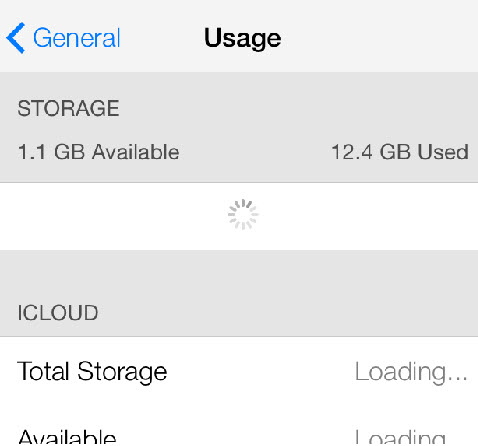
10. ソフトウェアが使用できない
トラブルシューティング: iPhoneをパソコンに接続し復元しようとすると「ソフトウェアは使用できません」というエラーメッセージがポップアップすることがあります。これは今まで挙げてきた問題と同じように解決するだけなので、簡単です。まずiPhoneを全てのウイルス対策ソフトを無効にしたパソコンに接続します。iPhoneの電源を切っておき、接続したら電源とホームボタンを同時に30秒ほどおすとAppleのロゴが現れます。ロゴが表示されたら電源ボタンは離し、ホームボタンのみを押し続けます。暫くするとリカバリーモードで起動できます。
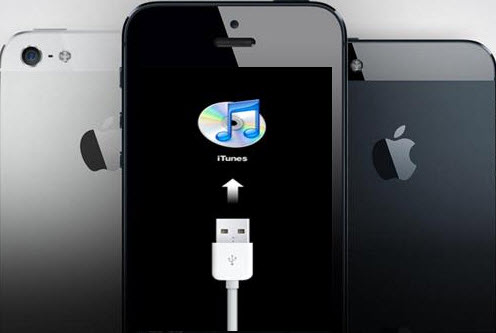
まとめ:
これらはiPhone 6/PlusユーザーがiPhoneを復元しようとする際に起こりうる多くの問題の中の一握りです。iPhoneを復元しようとする時に起こるエラーはこれらだけではありません。そのため、問題の解決には他の参考や資料も読むことをおすすめします。

関連トッピクス
iPhoneから削除してしまった写真「最近削除した項目」にも見つからない場合
誤消去してしまったiPhoneX/8/ 7/6/Plusのメール(MMS)を復活
無料でSDカードを復元するトップ3のツール